第二步的目的在于确定边缘线,并为将来的修复体设置就位道。
1. 进入此步骤后,程序将自动创建边缘线。 您须检查生成的边缘线并在需要时对其进行编辑。
- 如要编辑边缘线,请使用底部的“收起/展开”滑杆。 您可以同时收起或展开所有牙齿的边缘线,也可以在底部的表格中指定特定牙齿编号的边缘线。
- 您还可以通过添加、移动或删除控制点来编辑边缘线。 点击鼠标左键添加控制点、点击鼠标右键删除控制点、拖拽鼠标移动控制点。

2. 系统将自动检测就位道。 检查检测到的就位道,如需调整,拖动就位道箭头修改其方向。 灰色箭头将显示最初检测到的方向。
🔎提示
您可以单独关闭“牙桥就位道”,并为牙桥中的每个牙冠设置路径。
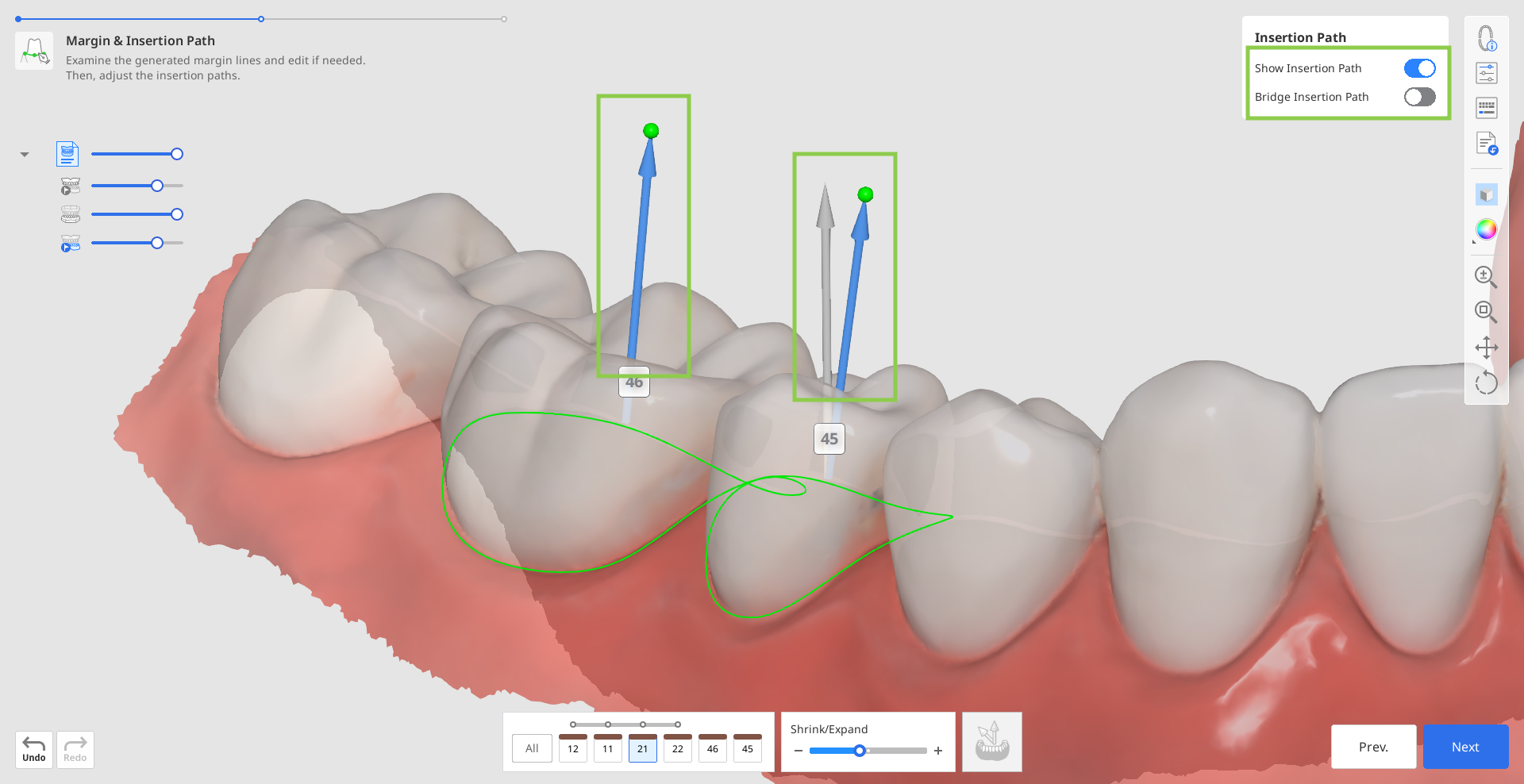
- 或者,您也可以旋转3D数据并点击底部的“将箭头设置为您的视角”。

3. 在这一步中,您还可以查看修复体内外表面的参数,然后在下一步中应用这些参数。 在默认情况下,系统将应用最近使用的参数。 点击“侧工具栏”中的“参数设置”即可查看详情。
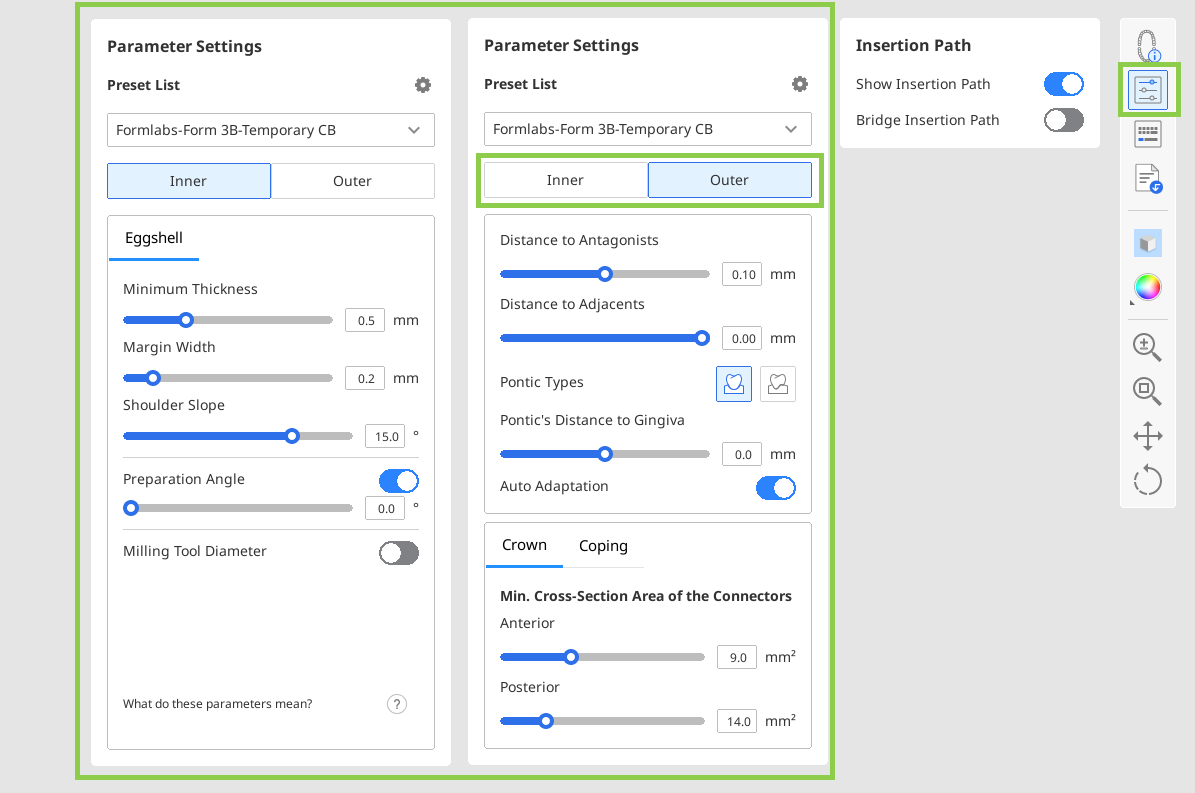
- 您可以手动配置参数值或使用针对特定打印机所推荐的预设值。
🔎注意
有关接收推荐预设值及管理预设值列表的更多信息,请参阅本指南的数据管理 > 预设值管理章节。
4. 操作完成后,点击“下一步”即可。
🔎注意
如您在第一步中选择使用数据库而非术前数据,那么您将进入额外的“牙齿数据排列”步骤中。 请参阅该指南的作业流程 > “基牙数据”模块 > 牙齿数据排列部分来了解关于如何使用该步骤的详细说明。